怎么将Word文档中文本转换为表格
1、在文档中创建需要转换为表格的文本,按“Tab”键以制表符分隔文字,然后按住左键拖动鼠标选择所有文字,如图1所示。 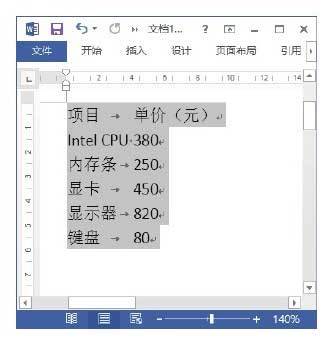
图1 选择创建的文字
2、打开“插入”选项卡,在“表格”组中单击“表格”按钮,在打开的列表中选择“文本转换成表格”选项,如图2所示。
Word文档中怎么插入屏幕截图
Word文档中怎么插入屏幕截图 Word文档中怎么插入屏幕截图 1.在"插入"选项卡的"插图"组中单击"屏幕截图"按钮,打开的列表的"可用视窗"栏中将列出当前打开的所有程序窗口.选择需要插入的窗口截图,如图1所示.此时,该窗口的截图将被插入文档中插入点光标处,如图2所示. 图1 选择需要插入的程序窗口截图 图2 程序窗口截图被插入文档 2.单击"屏幕截图"按钮,在打开的列表中选择"编辑剪辑&quo

图2 选择“文本转换成表格”选项
3、打开“将文字转换成表格”对话框,选择“制表符”单选按钮确定在制表时文本以制表符作为分隔,在“列数”增量框中输入数字设置列数,如图3所示。
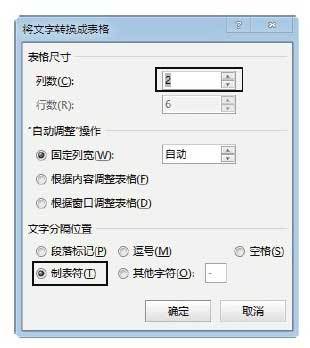
图3 “将文字转换成表格”对话框
4、单击“确定”按钮关闭“将文字转换成表格”对话框后,文字将按照设置的表格尺寸排列,如图4所示。

怎么逆序打印Word文档
怎么逆序打印Word文档 怎么逆序打印Word文档 1.启动Word 2013并打开文档,单击"文件"标签,在打开的窗口左侧选择"选项"选项,如图1所示. 图1 选择"选项"选项 2.打开"Word选项"对话框,在左侧列表中选择"高级"选项,在右侧的"打印"栏中勾选"逆序打印页面"复选框,完成设置后单击"确定"按钮关闭该对话框,如图2所示. 图2


